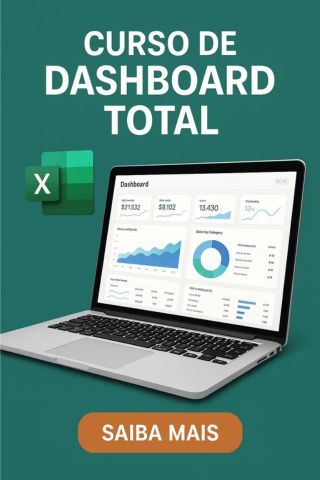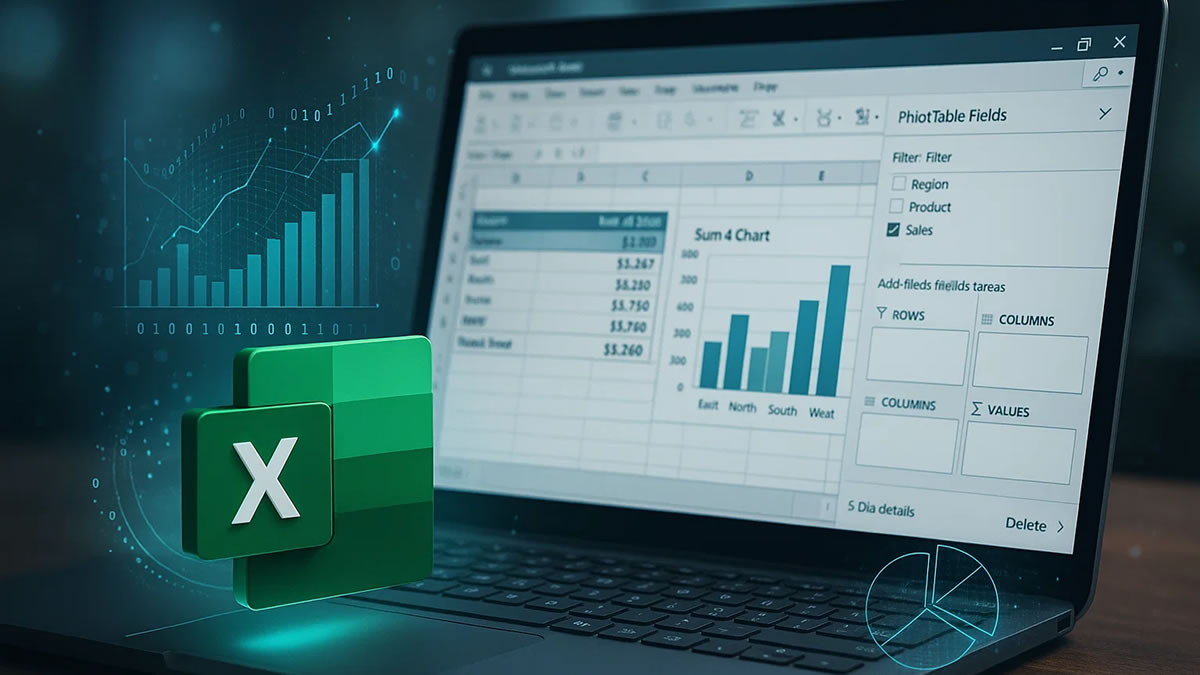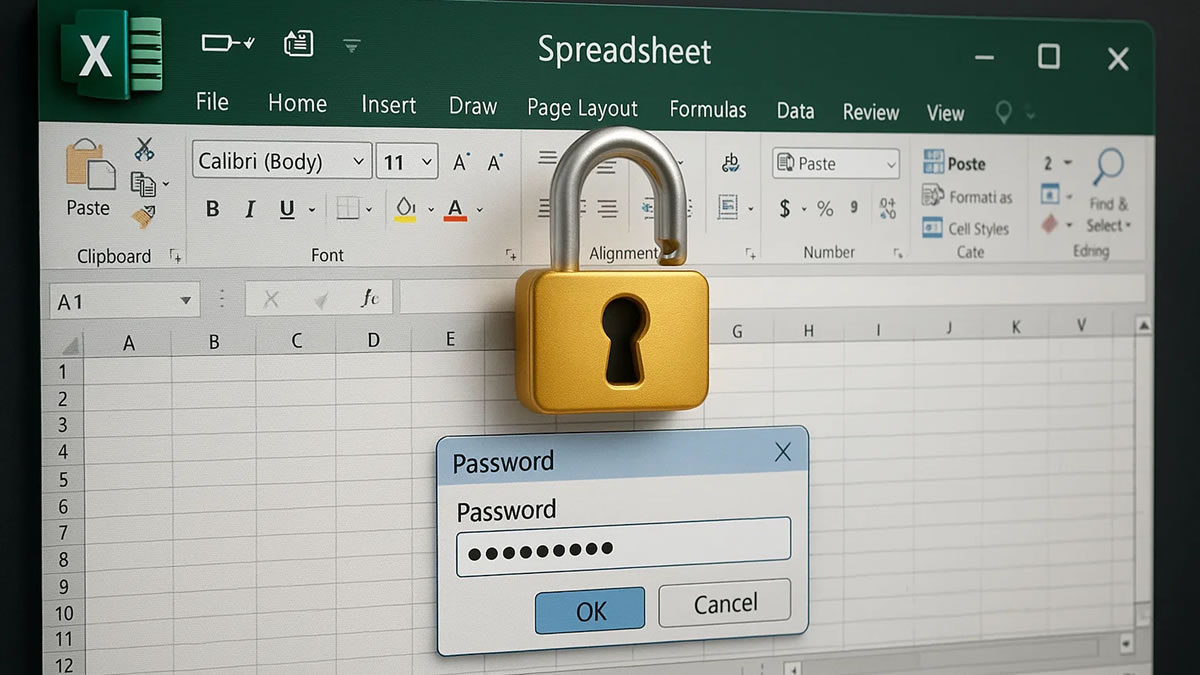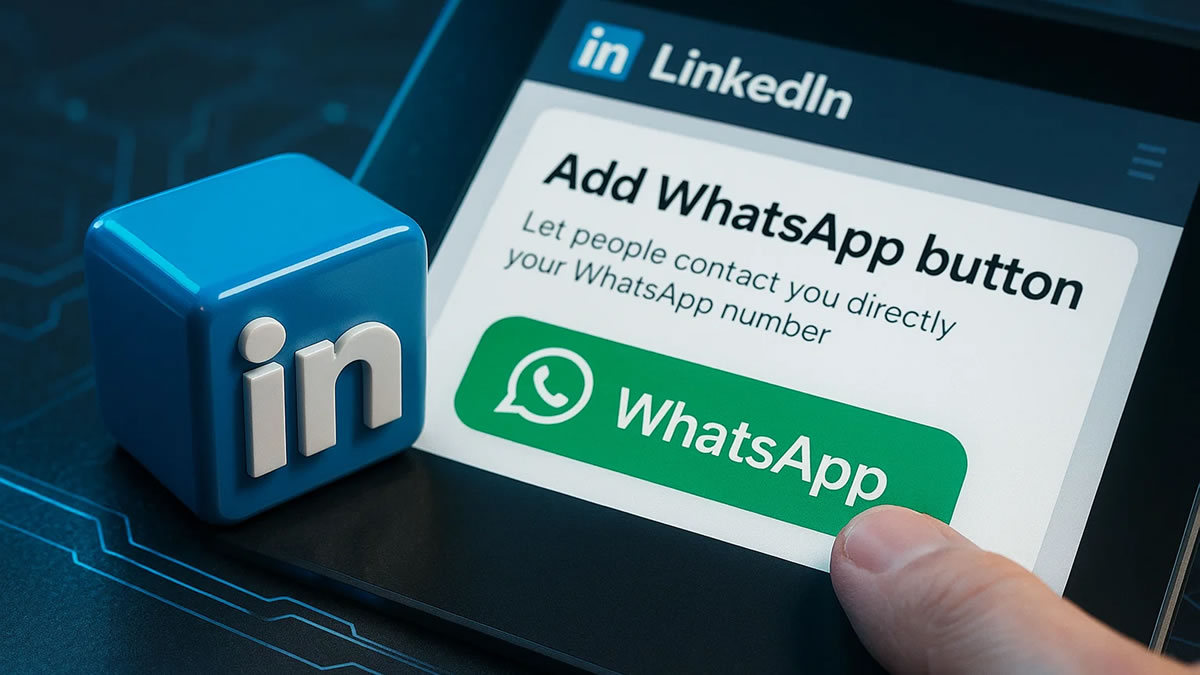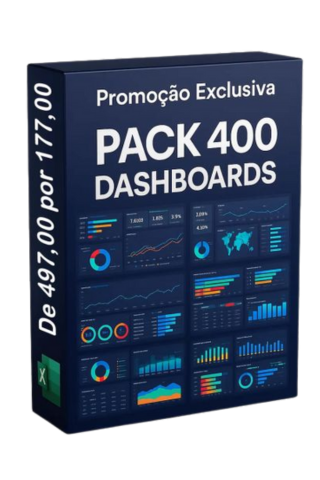Como resetar o iPad e iPhone para padrão de fabrica e recuperar ID e senha todos os modelos
Como Resetar o iPad e iPhone para Padrão de Fábrica e Recuperar ID e Senha: Todos os Modelos
Se você está enfrentando problemas com o seu iPad ou iPhone, como lentidão, travamentos frequentes ou até mesmo se deseja vender ou passar o dispositivo para outra pessoa, pode ser necessário realizar um reset de fábrica. Este processo restaurará o dispositivo aos seus ajustes iniciais, removendo todos os dados e configurações pessoais.
Neste artigo, vamos explicar como resetar o iPad ou iPhone para o padrão de fábrica e recuperar seu ID Apple e senha. O processo pode variar um pouco dependendo do modelo, mas as etapas gerais são bastante semelhantes.
Descubra abaixo 4 folders exclusivos que apresentam os conteúdos poderosos dos nossos Pacotes Completos de Dashboards. Eles foram projetados para transformar a sua tomada de decisão, proporcionando agilidade e precisão em cada passo. Aproveite a oportunidade de adquirir essas ferramentas essenciais e leve seu negócio a um novo nível de performance!
1. Antes de Iniciar o Reset: Backup dos Dados
Antes de realizar qualquer tipo de reset, é essencial fazer um backup dos dados, caso você queira restaurá-los depois. O backup pode ser feito de duas maneiras:
Backup via iCloud:
Conecte seu dispositivo a uma rede Wi-Fi.
Vá para Ajustes > [seu nome] > iCloud > Backup do iCloud.
Toque em Fazer Backup Agora.
Backup via iTunes (para PCs com Windows ou versões antigas do macOS) ou Finder (para macOS Catalina ou superior):
Conecte seu iPhone ou iPad ao computador usando o cabo USB.
Abra o iTunes (ou Finder no macOS Catalina e versões mais recentes).
Selecione o dispositivo no iTunes ou Finder.
Clique em Fazer Backup Agora.
Após realizar o backup, você pode prosseguir com o reset.
2. Como Resetar iPad e iPhone para o Padrão de Fábrica
Etapa 1: Desvincular seu ID Apple
Se você está vendendo ou dando seu dispositivo, o ideal é desvincular o ID Apple para evitar problemas com o Bloqueio de Ativação. O Bloqueio de Ativação impede que outra pessoa use o dispositivo se ele for perdido ou roubado.
Para desvincular o ID Apple:
Vá para Ajustes > [seu nome].
Role até o final e toque em Sair.
Digite sua senha do ID Apple e toque em Desativar.
Etapa 2: Resetando para Configurações de Fábrica
Para iPhones e iPads com iOS 15 ou superior:
Abra Ajustes.
Toque em Geral.
Desça até a opção Transferir ou Redefinir iPhone/iPad.
Toque em Apagar Todo o Conteúdo e Ajustes.
Se solicitado, insira sua senha ou ID Apple para confirmar a ação.
Aguarde o dispositivo reiniciar e apagar todos os dados.
Para iPhones e iPads com iOS 14 ou anterior:
Abra Ajustes.
Toque em Geral > Redefinir.
Selecione Apagar Todo o Conteúdo e Ajustes.
Confirme a ação, inserindo sua senha ou ID Apple.
O dispositivo começará a apagar todos os dados e configurações.
Importante: O reset pode levar alguns minutos, dependendo do modelo do dispositivo e da quantidade de dados armazenados.
3. Como Recuperar seu ID Apple e Senha
Se você esqueceu seu ID Apple ou senha, não se preocupe. A Apple oferece várias maneiras de recuperar as informações da conta.
Recuperando seu ID Apple:
Acesse o site oficial de recuperação de ID Apple: iforgot.apple.com.
Digite seu nome completo e o e-mail associado ao seu ID Apple.
A Apple enviará instruções para recuperar seu ID Apple, caso você tenha esquecido o e-mail ou nome de usuário.
Recuperando a Senha do ID Apple:
Acesse o site de recuperação de senha.
Insira seu ID Apple (o e-mail associado à sua conta Apple).
Escolha entre as opções de recuperação (seu e-mail de recuperação ou responder a perguntas de segurança).
Caso tenha a autenticação de dois fatores configurada, você receberá um código de verificação no seu dispositivo confiável ou no número de telefone associado à conta.
Usando o App “Buscar”:
Se você não conseguir recuperar sua senha diretamente através do site, você também pode tentar redefinir sua senha usando o aplicativo Buscar em outro dispositivo Apple:
Abra o App Buscar em outro dispositivo Apple.
Selecione seu iPhone ou iPad na lista de dispositivos.
Toque em Apagar iPhone (ou iPad) para redefinir o dispositivo remotamente.
Durante a configuração, você poderá criar uma nova senha para o seu ID Apple.
Explore abaixo 8 folders exclusivos que revelam os conteúdos completos dos nossos Pacotes de Dashboards. Cada um foi cuidadosamente desenvolvido para agilizar sua tomada de decisão, trazendo mais precisão e eficiência para o seu dia a dia. Não perca a chance de adquirir essas ferramentas essenciais e impulsionar seu negócio com informações estratégicas e de alto impacto!
4. Considerações Finais
Resetar o iPhone ou iPad para o padrão de fábrica pode ser útil para resolver problemas ou para preparar o dispositivo para uma nova pessoa. No entanto, sempre faça um backup antes de realizar o reset e tenha certeza de que você tem as credenciais de seu ID Apple e senha caso precise recuperar o acesso à sua conta.
Se você encontrar dificuldades para recuperar o seu ID Apple ou senha, a Apple oferece suporte dedicado que pode ser acessado por meio do site oficial de suporte ou através do aplicativo de Suporte Apple.
Agora que você sabe como resetar seu dispositivo e recuperar o acesso à sua conta, pode seguir em frente com confiança e otimizar o uso do seu iPhone ou iPad!

- All Posts
- Blog
- Certificados
- Diversos
- Excel
- FPw
- Membros
- Notícias
- Planilhas
- Produtos
- SQL
- Tecnologia
- WordPress
PREÇO REVELADO!
Escolha o melhor pacote para você:
PACOTE DE DASHOARD SIMPLES
PAGAMENTO ÚNICO
sem mensalidade
DE R$ 297
por apenas 12x de
R$ 10,03
Parcelado no cartão de crédito, ou
R$ 97,00 à vista!
⚠️⚠️NÃO É MENSALIDADE⚠️⚠️
PAGUE UMA VEZ SÓ
- Pacote de Dashboards 50 Dashs
- Garantía incondicional de 7 días
-
Pacotão de Planilhas: Com mais de 2.000 planilhas -
eBook Tudo sobre tabela dinâmica -
Pacote indicadores
⚠️⚠️ACHOU BOM? ENTÃO VEJA AS OFERTAS AO LADO ⚠️⚠️
MAIS VANTAGENS
COMPLETO
+ de 400 DASHBOARDS + SUPER BÔNUS + BÔNUS PREMIUM
DE R$ 697
por apenas 12x de
R$ 24,51
Parcelado no cartão de crédito, ou
R$ 237,00 à vista!
PAGAMENTO ÚNICO
sem mensalidade
⚠️⚠️NÃO É MENSALIDADE⚠️⚠️
PAGUE UMA VEZ SÓ
- Pacote com + de 400 Dashboard
- Acesso Vitalício e Atualizações
- Garantía incondicional de 7 días
- Super bônus: Pacotão de Planilhas Com mais de 2.000 planilhas
- Super bônus: eBook Tudo sobre tabela dinâmica
- Pacote de Indicaroes
MAIS VENDIDO
COMPLETÃO
+ de 1000 DASHBOARDS + SUPER BÔNUS + BÔNUS PREMIUM + 15.000 PLANILHAS + PACOTE EXCLUSIVO
DE R$ 997
por apenas 12x de
R$ 50,37
Parcelado no cartão de crédito, ou
R$ 487,00 à vista!
PAGAMENTO ÚNICO
sem mensalidade
⚠️⚠️NÃO É MENSALIDADE⚠️⚠️
PAGUE UMA VEZ SÓ
- Pacote com + de 1,000 Dashboard
- Acesso Vitalício e Atualizações
- 15.000 Planilhas
- Super bônus: Pacotão de Planilhas Com mais de 2.000 planilhas
- Super bônus: eBook Tudo sobre tabela dinâmica
- Pacote de Indicaroes
- + 5 Bônus Exclusivos